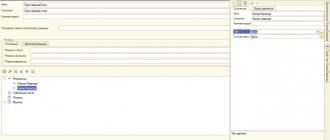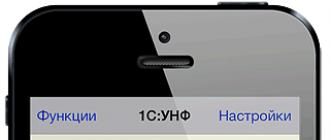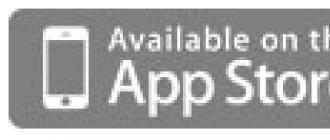O'z vaqtida va to'g'ri boshqaruv qarorlarini qabul qilish uchun har bir tashkilot omborlarda tovarlarning mavjudligi, uning narxi, sotish to'g'risida dolzarb ma'lumotlarga muhtoj. Savdo tashkilotlari ko'p sonli ob'ektlar va kontragentlar bilan ishlaydi va bu analitik hisobni yaxshi sozlashni va uning ma'lumotlaridan kerakli ma'lumotlarni tezda olishni talab qiladi. Maqolada ma'lumotlar tarkibi tizimi asosida qurilgan "1C: Savdoni boshqarish 8" (11-versiya) standart yechimida standart hisobotlar bilan ishlashning asosiy usullari ko'rib chiqiladi va yangi boshlanuvchilar uchun ham foydali bo'lgan foydali amaliy tavsiyalar berilgan. oldingi nashrlardan yangi nashrga o'tganlar.
Masalan, hisobot oling
- Tovarlarning mavjudligini tahlil qilish;
Sozlama.
Bir ustunda Taqqoslash turi Nomenklatura
- Teng
- Teng emas
- Roʻyxatga kiritilgan
- Ro'yxatda yo'q
- Guruhda Nomenklatura;
- Guruhda emas Nomenklatura;
- Ro'yxatdagi guruhda Nomenklatura;
- Ro'yxatdagi guruhda emas Nomenklatura.
Ma'nosi
"Tezkor tanlovlar"
1C: Enterprise 8 platformasi rivojlanishi va yangi 8.2 versiyasi paydo bo'lishi bilan tizimlardagi hisobotlar yanada moslashuvchan bo'ladi va foydalanuvchilar dasturchilar yordamisiz ularni o'z talablariga moslashtirish uchun tobora ko'proq imkoniyatlarga ega bo'ladilar.
Ma'lumotlar tarkibi tizimi (ACS) tomonidan taqdim etilgan yangi imkoniyatlar hisobotlarni yaratishda 1C: Enterprise 8 imkoniyatlarining afzalliklarini hech qachon bo'lmaganidek his qilish imkonini beradi. Va hisobot berish interfeysi sezilarli o'zgarishlarga duch kelganiga qaramay (Savdoni boshqarish konfiguratsiyasining 10.3-nashri, bundan keyin UT deb yuritiladi), hisobot sozlamalari hali ham oddiy foydalanuvchi uchun mavjud. Keling, ular bilan ishlashning asosiy usullarini ko'rib chiqaylik.
Siz e'tibor berishingiz mumkin bo'lgan birinchi narsa - tezkor tanlash. Ular foydalanuvchining xohishiga ko'ra hisobot maydonlarining ma'lum qiymatlari bo'yicha hisobotdagi ma'lumotlarni ko'rsatishga imkon beradi.
Masalan, hisobot oling UTda tovarlar mavjudligini tahlil qilish. Darhol shuni ta'kidlaymizki, UT 11-da hisobotlar imkoniyatlarining to'liq namoyishi ikkita hisobot misolida bo'lib o'tadi:
- Tovarlarning mavjudligini tahlil qilish;
- Sotishdan tushgan daromad va xarajatlar.
Ba'zi maydonlar bo'yicha tanlash to'g'ridan-to'g'ri hisobot shaklida yoki tugmani bosish orqali amalga oshirilishi mumkin Sozlama.
Bir ustunda Taqqoslash turi Foydalanuvchi turli xil taqqoslash shartlarini tanlashi mumkin. Masalan, dala uchun Nomenklatura Taqqoslashning quyidagi turlaridan birini tanlashingiz mumkin:
- Teng- hisobot faqat tanlangan nomenklatura lavozimi uchun tuziladi;
- Teng emas- hisobot tanlangan elementdan tashqari butun diapazon uchun tuziladi;
- Roʻyxatga kiritilgan- hisobot nomenklatura ob'ektlari ro'yxati bo'yicha tuziladi;
- Ro'yxatda yo'q- hisobot tanlangan lavozimlardan tashqari butun diapazon uchun tuziladi;
- Guruhda- hisobot katalogning tanlangan papkasida joylashgan barcha nomenklatura bo'yicha tuziladi Nomenklatura;
- Guruhda emas- ma'lumotnoma katalogning tanlangan papkasida joylashgan ob'ektlar bundan mustasno, butun nomenklatura bo'yicha tuziladi Nomenklatura;
- Ro'yxatdagi guruhda- taqqoslashga o'xshash. Ro'yxatda faqat katalogdagi papkalar ro'yxat qiymatlari sifatida tanlanadi Nomenklatura;
- Ro'yxatdagi guruhda emas- taqqoslashga o'xshash Ro'yxatda emas, faqat katalogdagi papkalar ro'yxat qiymatlari sifatida tanlanadi Nomenklatura.
Tanlash maydonining chap tomonidagi katakcha (belgi) ushbu maydon bo'yicha tanlov "yoqilgan", ya'ni hisobot tomonidan hisobga olinganligini bildiradi.
Agar siz ushbu maydonlar uchun ma'lum qiymatlarni tanlagan bo'lsangiz ham, belgilanmagan maydonlar hisobga olinmaydi.
Ustundagi taqqoslashning tanlangan turiga qarab Ma'nosi katalogning muayyan elementi yoki papkasi (guruhi) yoki elementlar yoki papkalar ro'yxati ko'rsatilgan.
Tez tanlovlar 1C: Enterprise 8 platformasi asosidagi barcha yechimlarda mavjud.
Hisobot sozlamalarini oddiy o'zgartirishga misol
Hisobot sozlamalarini ko'rish/o'zgartirish uchun menyuga o'ting Barcha harakatlar - Variantni o'zgartirish.
Bizdan oldin tanlangan hisobot opsiyasi uchun sozlamalar oynasi ochiladi.
Hisobotning tuzilishi oynaning yuqori qismida ko'rsatiladi. Aslida, bu hisobotning satrlari va ustunlari guruhlarini vizual ko'rsatish, ya'ni tahliliy ma'lumotlar hisobotda satr va ustunlarda qanday tartibda ko'rsatiladi.
Oynaning pastki qismida hisobot bilan bog'liq bo'lganlar bir butun sifatida ko'rsatiladi (agar hisobot tuzilmasida yuqori daraja tanlangan bo'lsa). Hisobot) yoki hisobot satrlari yoki ustunlarining ma'lum bir guruhiga (agar guruhlash quyida tanlangan bo'lsa), ma'lumotlarni ko'rsatish va maydonlarni loyihalash uchun sozlamalar.
1-misol
1-qadam. Biz faqat element bo'yicha guruhlashni qoldirib, element xususiyatlari bo'yicha guruhlashni olib tashlashimiz kerak. Buning uchun hisobot sozlamalari oynasining yuqori qismidagi maydonni bosing Nomenklatura, xarakteristikasi. Oynaning pastki qismida yorliqga o'ting Guruhlar.
Maydonni tanlang Xarakterli va tugmani bosing Oʻchirish buyruq paneli.
Tugmani bosish orqali hisobot sozlamalariga kiritilgan o'zgarishlarni tasdiqlang Tahrirlashni yakunlang ekranning pastki chap burchagida.
2-qadam Xarakteristikani olib tashlaganimizdan so'ng, bizning vazifamiz, misol shartlariga ko'ra, narx guruhini qo'shish bo'ladi. Ma'nosiga ko'ra, bu guruhlash zaxiralar bo'yicha guruhlashdan pastroq, lekin element bo'yicha guruhlashdan yuqoriroq darajada bo'lishi kerak. Shuning uchun, hisobot tuzilishida biz guruhlashni tanlaymiz Aksiya.
Sichqonchaning o'ng tugmasi bilan uni bosish orqali kontekst menyusida buyruqni tanlang Yangi guruhlash.
Ochilgan guruhlash maydonini tahrirlash oynasida tanlang Nomenklatura.Narxlar guruhi.
Tugmani bosish orqali KELISHDIKMI, hisobotga yangi guruhlash qo'shilganligini ko'ramiz, guruhga bo'ysunadi Aksiya.
Endi keling, band bo'yicha guruhlashni tanlaymiz va sichqonchaning o'ng tugmachasini bo'shatmasdan, uni narx guruhi bo'yicha guruhlashning ichiga (ya'ni, pastda) sudrab o'tamiz. 1-rasmda ko'rsatilgan strukturani olamiz. Hisobotni o'rnatish natijasi 2-rasmda ko'rsatilgan.
Guruch. 1. Olingan hisobot tuzilishi
Guruch. 2. Hisobotni moslashtirish natijasi
Maxsus maydonlar bilan ishlash
Keling, 1C: Savdoni boshqarish 8 dasturidagi yangi hisobot variantlarini batafsil ko'rib chiqaylik.
Hisobotimizning tuzilishi va sozlamalarini tahrirlash shaklida yorliqga e'tibor bering Maxsus maydonlar.
Bundan oldin biz hisobotga maydonlarni qo'shdik, ularning ro'yxati ishlab chiquvchi tomonidan oldindan belgilab qo'yilgan. Ushbu yorliq yordamida biz o'zimizga kerakli maydonlarni yaratishimiz mumkin - maydonni tanlang yoki Maydon ifodasi.
2-misol
|
Keling, "Sotish tarixi" hisobotini moslashtiramiz ("Sotishning daromadlari va narxi" hisobotining versiyasi). Keling, hamkorlar va nomenklatura kontekstida sotish bo'yicha ma'lumotlarni ko'rsataylik. Aytaylik, bizning kompaniyamiz Moskva va mintaqalarda tovarlarni sotish bilan shug'ullanadi. Shunday qilib, infobazadagi har bir mijoz ma'lum bir geografik mintaqaga tegishli ("Hamkorlar" katalogining "Biznes mintaqasi" rekvizitlari). Hisobotda sotuvlar ma'lumotlarini hududlar bo'yicha osongina guruhlashimiz mumkin, ammo agar bizni ko'proq jamlangan statistik ma'lumotlar, xususan, "Moskvada qancha mahsulot sotilgan va boshqa barcha mintaqalarda qancha mahsulot birlashtirilgan" degan savolga javob qiziqtirsa nima bo'ladi? Bu erda maxsus maydonlar yordam beradi. |
1-qadam. Keling, hisobotni ochaylik. Keling, hisobot tuzilmasini sozlash formasiga o'tamiz ( Barcha harakatlar -> Variantni o'zgartirish). Hisobotda ilgari yaratilgan barcha guruhlarni navbat bilan o'chirib tashlaymiz - buning uchun ularning har birini tanlang va tugmani bosing. Oʻchirish buyruqlar paneli yoki DEL tugmasidan foydalaning.
Oldingi misolda bo'lgani kabi, keling, hisobotga sherik bo'yicha, keyin esa mahsulot bo'yicha guruhlash qo'shamiz. Biz buni qanday qilishni allaqachon bilamiz, shuning uchun ko'p vaqt talab qilinmaydi.
2-qadam Keling, yangi maxsus maydon yarataylik. Keling, xatcho'pni ochamiz Maxsus maydonlar va buyruqni ishga tushiring Qo'shish -> Yangi maydonni tanlang.
Keling, yangi maydonimizni nomlaymiz - Umuman mintaqa.
Keling, tugmani bosamiz Qo'shish. Yangi qatorda ustundagi tugmani bosing Tanlash. Ko'rsatilgan tanlovni tahrirlash shaklida maydon bo'yicha tanlovni qo'shing Hamkor.Tadbirkorlik hududi. Taqqoslash turini tanlang Teng, ma'nosi - Moskva.
Keling, tugmani bosamiz KELISHDIKMI, shundan so'ng biz maxsus maydonni tahrirlash oynasiga qaytamiz. Keyinchalik, ustundagi tugmani bosing Ma'nosi va paydo bo'lgan ma'lumotlar turini tanlash ro'yxatida tanlang Chiziq va qiymat sifatida yozing Moskva.
Operatsiyani takrorlaymiz. Keling, jadvalga yana bir qator qo'shamiz. Bu safar maydonni tanlash uchun Hamkor.Tadbirkorlik hududi taqqoslash turini tanlang Teng emas.
Maxsus maydonni tahrirlash oynasiga qaytish, ustunda Ma'nosi yozish Boshqa hududlar(3-rasmga qarang).
Guruch. 3. Maxsus maydonni tahrirlash
Keling, tugmani bosamiz KELISHDIKMI. Bizning yangi maydonimiz tayyor.
3-qadam Keling, hisobot tuzilishiga yangi maydonimizni qo'shamiz. Yuqori darajani ta'kidlash Hisobot tuzilmasida, yangi guruh qo'shing. Rekvizitlarda Maydon tanlang Umuman mintaqa.
Sichqoncha yordamida hamkor bo'yicha guruhlash va mahsulot assortimenti bo'yicha unga bo'ysunuvchi guruhlashni yangi yaratilgan guruhga torting.
Keling, hisobot tuzamiz va natijani ko'rib chiqamiz (4-rasmda ko'rsatilgan).
Guruch. 4. Hisobotni yaratish natijasi
Tanlash va saralash
Keling, hisobotning tuzilishi va sozlamalarini tahrirlash oynasiga qaytaylik va yorliqlarga e'tibor beramiz Tanlash Va Tartiblash.
Agar hisobot tuzilmasida ildiz elementi tanlangan bo'lsa ( Hisobot), keyin ushbu yorliqlarda qilingan sozlamalar butun hisobotga bir butun sifatida qo'llaniladi. Agar ba'zi hisobotlarni guruhlash tanlangan bo'lsa, sozlamalar faqat unga tegishli bo'ladi.
3-misol
Natijada, hisobot Sotish tarixi menejer ko'rsatilgan joyda faqat o'sha ilovalar olinadi Ivanov Ivan Fyodorovich.
4-misol
Kiritilgan o'zgarishlarni saqlang
Agar siz hisobot tuzilishini o'zgartirsangiz, uni har doim buyruq yordamida saqlashingiz mumkin Barcha amallar -> Variantni saqlash.
Variantni saqlash shaklida, kalit yordamida siz tanlashingiz mumkin Mavjud hisobot variantiga saqlang(allaqachon mavjud variantlardan biri o'rniga) yoki Hisobotning yangi versiyasini saqlang.
Ma'lumotlar tarkibi tizimidan foydalanmasdan 1s 8 da tashqi hisobot yaratishni o'ylab ko'ring. Tashqi hisobotni yaratish uchun biz Buxgalteriya 2.0 konfiguratsiyasidan, dastlabki ma'lumotlardan foydalanamiz: "62 buxgalteriya hisobi bo'yicha hisobot yozing, unda ko'rsatilgan davr uchun aylanma kontekstda ko'rsatiladi. Qarama-qarshi tomonlar Va Kontragentlar shartnomalari.
1. Hisobot yarating
Avvalo, biz tashqi hisobot faylini yaratamiz, buning uchun rejimda 1s 8 ga o'tamiz Konfigurator, menyuga o'ting Fayl -> Yangi yoki belgini bosing yangi hujjat.
Ro'yxatdan elementni tanlang Tashqi hisobot. Tashqi hisobotni yaratgandan so'ng, unga nom bering (masalan Eng oddiy hisobot) va uni diskka saqlang. Shuningdek, biz ikkita rekvizitni qo'shamiz: Davr boshlanishi Va Yakuniy davr turi sana, hisobot yaratishda ma'lumotlarni namuna olish uchun vaqt oralig'ini cheklash uchun bizga kerak bo'ladi.

2. Tashqi hisobot sxemasini yarating
1s 8 da hisobot yaratish uchun sizga tartib kerak bo'ladi, bu ma'lumotlarni chiqarish uchun shablon bo'lib, unda barcha kerakli parametrlar o'rnatiladi, jadvallar chiziladi va hokazo. Keling, yangi tartib qo'shamiz, buning uchun hisobot metadata daraxtida elementni tanlang Tartiblar va tugmani bosing Qo'shish, yaratishda tartib uchun turni tanlang elektron jadval hujjati.

Bizning sxemamiz 4 ta maydondan iborat bo'ladi:
- Sarlavha - bu sohada biz hisobot nomini, u yaratilgan davrni va jadval sarlavhasini ko'rsatamiz;
- Qarama-qarshi tomon ma'lumotlari - bu sohada biz jadvaldagi kontragent haqidagi ma'lumotlarni ko'rsatamiz;
- Qarama-qarshi tomonlar shartnomasi ma'lumotlari - bu sohada biz kontragent shartnomasi bo'yicha ma'lumotlarni jadvalda ko'rsatamiz;
- Altbilgi - bu sohada biz daromadlar va xarajatlar maydonlari uchun butun hisobot uchun umumiy qiymatlarni ko'rsatamiz.
Keling, tartib zonalarini yaratishni boshlaylik. Tartibda maydon yaratish uchun kerakli qatorlar sonini tanlang va ustiga bosing Menyu jadvali -> Ismlar -> Ism tayinlash(Yoki Ctrl+Shift+N). Hududga Qopqoq hisobot nomini yozing: Aylanma 62 hisob, asbob bilan chizish Chegaralar hisobot sarlavhasi, shuningdek parametrlarni o'rnating Davr boshlanishi Va Yakuniy davr. Parametrlar yordamida siz kerakli ma'lumotlarni hisobotda ko'rsatishingiz mumkin, biz buni rivojlanishning keyingi bosqichida, ya'ni hisobotning dastur kodini yozishda hal qilamiz. Tartibda parametr yaratish uchun kerakli katakchani tanlang, undagi parametr nomini yozing (bo'shliqlarsiz), ustiga sichqonchaning o'ng tugmachasini bosing, ochilgan menyuda elementni tanlang. Xususiyatlari. Yorliqdagi hujayraning xususiyatlarida Tartib to'ldirishni tanlang Parametr.

Shundan so'ng, katakchada parametr nomi burchakli qavslar ichiga olinadi ("<>"). Natijada, hudud Qopqoq quyidagicha ko'rinishi kerak:

Hududda DataContractor biz vositadan foydalangan holda kontragentning nomini, shuningdek 62-schyotning daromadlari va xarajatlarini ko'rsatish uchun parametrlarni yaratamiz. Chegaralar Keling, maydonni jadval qatori sifatida loyihalashtiramiz.
Hududda DataAgreementContractor biz shartnoma nomini ko'rsatish uchun parametrlarni, shuningdek, 62-schyotning daromadlari va xarajatlarini yaratamiz, Chegaralar vositasidan foydalanib, biz maydonni jadval qatori shaklida tuzamiz. Parametrdan oldin kichik chekinamiz Qarama-qarshi tomon shartnomasi(buni katakchalarni bo‘lish va birlashtirish orqali amalga oshirish mumkin. Sichqonchaning o‘ng tugmasi bilan katakchani bosing -> Birlashtirish yoki Hujayrani sindirish), hisobotda shartnoma chizig'i ierarxiyada kontragent qatoriga qaraganda pastroq ekanligini ko'rsatish uchun kerak.
Hududda Podval Keling, tushumlar va xarajatlar bo'yicha jami ko'rsatkichlar uchun parametrlarni yarataylik.
Natijada, biz shunday tartibni olishimiz kerak:

3. Hisobot shaklini yarating
Ma'lumotlarni ko'rsatish uchun shakllanish davri va tugmalarni o'rnating Shakl Bizning hisobotimiz shaklga muhtoj bo'ladi. Shakl yaratish uchun tashqi hisobotning metama'lumotlar daraxtidan elementni toping Shakllar va tugmani bosing Qo'shish. Shakl quruvchining birinchi sahifasida siz hech qanday o'zgartirish kiritishingiz shart emas, shunchaki tugmani bosing Keyinchalik.

Konstruktorning keyingi sahifasida ikkala mavjud rekvizitni tanlang( Davr boshlanishi, Yakuniy davr) shaklga joylashtirish uchun.

Natijada biz ushbu shaklni olamiz:

Ammo bu shaklda u bizga mos kelmaydi, biz unga ba'zi o'zgarishlar kiritamiz:
- Surish tugmasi Shakl hisobotning pastki panelidan yuqori qismiga (bu foydalanuvchi uchun qulayroq bo'ladi);
- Shaklni vertikal va gorizontal ravishda cho'zing;
- Maydonlarni tartibga soling Davr boshlanishi Va Yakuniy davr gorizontal;
- Shaklga elektron jadval hujjati maydoni boshqaruvini qo'shing (bizning hisobotimiz unda ko'rsatiladi), unga nom bering TabDoc;
- Davr tanlash tugmachasini yaratamiz (u bosilganda, kerakli davrni qulay tanlash bilan dialog oynasi paydo bo'ladi). Biz hali uning dastur kodini yozmaymiz, shuning uchun tugmani davr maydonlari yoniga joylashtiramiz.
Natijada bizning shaklimiz quyidagicha ko'rinadi:

4. Dasturlash
Hisobot formasini yaratgandan so'ng, dasturlashni boshlaymiz. Boshlash uchun keling, davr tanlash dialogini ko'rsatish tartibini yarataylik (biz oldingi bosqichda buning uchun tugma yaratganmiz). Sichqonchaning o'ng tugmachasini bosing va menyu elementini tanlang Xususiyatlari, tugmaning xususiyatlarida yorlig'iga o'ting Voqealar, bu erda lupa belgisi bo'lgan tugma yordamida biz protsedura yaratamiz 1-tugmani bosing forma modulida.

Shaklning pastki qismidagi yorliqlardan foydalanib, shakl va uning moduli o'rtasida almashishingiz mumkin

Davr tanlash shaklini chaqirish uchun biz standart protseduradan foydalanamiz Buxgalteriya hisobi 2.0 umumiy moduldan Dialoglar bilan ishlash - HandlerPeriodSettingPressing, siz hisobotning tafsilotlarini unga parametr sifatida topshirishingiz kerak Davr boshlanishi Va Yakuniy davr.
Jarayon 1-tugmani bosing (element) Dialoglar bilan ishlash.HandlerSettingPeriodPress(StartPeriod,EndPeriod); EndProcedureEndi hisobotimizni yaratadigan va ko'rsatadigan kodni yozishga o'tamiz. Form modulida allaqachon protsedura mavjud ButtonFormBosish tugma bosilganda bajariladi Shakl, keyin biz kodimizni u erda yozamiz. Kerakli o'zgaruvchilarni ishga tushirishdan boshlaylik. Birinchidan, uchun o'zgaruvchini yaratamiz elektron jadval maydonlari Biz ma'lumotlarni chiqaramiz, bu shart emas, shunchaki unga qo'ng'iroqlarni yozib olish qisqaradi, ya'ni dastur kodi o'qish uchun tushunarli bo'ladi.
TabDoc = FormElements.TabDoc;
Funktsiyadan foydalanib, tashqi hisobotning tartibini oling GetLayout(<ИмяМакета>) , biz parametrga tartib nomini o'tkazamiz va agar bunday tartib mavjud bo'lsa, u holda funktsiya uni topadi.
Layout = GetLayout ("Layout");
Chizma qabul qilingandan so'ng, biz uning har bir sohasi uchun o'zgaruvchilar yaratamiz, buning uchun tartib usulidan foydalanamiz. GetRegion(<ИмяОбласти>) .
AreaHat = Layout.GetArea("Shlyapa"); AreaDataAccount = Layout.GetArea( "Ma'lumotlar kontraktori"); AreaDataAgreement = Layout.GetArea("DataAgreement"); AreaFooter = Layout.GetArea("Bodrum");
Elektron jadval maydonini tozalang. Bu har bir yangi hisobot yaratishda eski ma'lumotlar o'chirilishi uchun zarur.
TabDoc.Clear();
O'zgaruvchilarni ishga tushirish tugallangandan so'ng, keling, maket maydonlarini birma-bir to'ldirish va ko'rsatishga o'tamiz. Shlyapadan boshlaylik. Esingizda bo'lsa, biz ushbu sohada ikkita parametr yaratdik Davr boshlanishi Va Yakuniy davr, biz u erda hisobot yaratish davrining qiymatlarini o'tkazamiz, buning uchun biz mulkdan foydalanamiz Variantlar joylashtirish maydoni.
Header.Parameters.PeriodStart = PeriodStart; AreaHeader.Parameters.EndPeriod = EndPeriod;
Boshqa amal yo‘q Qopqoq ishlab chiqaruvchi kerak emas, shuning uchun biz uning maydonini elektron jadval hujjatida ko'rsatamiz.
TabDoc.Output(RegionHeader);
Keyinchalik, ma'lumotlar bazasiga so'rov yozamiz, uning yordamida hisob bo'yicha aylanmani olamiz 62 buxgalteriya registridan o'z-o'zini qo'llab-quvvatlash. Keling, so'rovimiz joylashgan o'zgaruvchini aniqlaylik.
So'rov = yangi so'rov;
So'rov matnini yozishni boshlashdan oldin unga kerakli parametrlarni o'tkazamiz. Biz hisob-faktura uchun so'rov yozayotganimiz uchun 62 buxgalteriya hisobi, keyin birinchi navbatda biz uning uchun parametr yaratamiz
Query.SetParameter("Account62" ,Hisoblar jadvallari.Self-supporting.FindByCode("62" ));
Shuningdek, so'rovga hisobot yaratish muddatini o'tkazish kerak. Esda tutingki, bizda ishlab chiqarish davri uchun maxsus hisobot tafsilotlari mavjud va biz ularni parametr sifatida o'tkazamiz.
Query.SetParameter("StartPeriod",StartPeriod); Query.SetParameter("EndPeriod",EndPeriod);
Keling, so'rov matnini yozishni boshlaymiz, biz buni so'rovlar tuzuvchisi yordamida qilamiz. Ko'pgina o'quv qo'llanmalarida so'rovni qo'lda ham, konstruktor yordamida ham yozishingiz kerakligi aytiladi, ammo amalda bunday emas. 1C dasturchisi doimo duch keladigan vazifalarda kodni tez va sifatli yozish ustuvor ahamiyatga ega va ma'lumotlar bazasiga so'rovni qo'lda kompilyatsiya qilishda bunga erishish deyarli mumkin emas, siz to'g'ri ishlash uchun juda ko'p qimmatli vaqtni sarflaysiz. barcha so‘rov konstruksiyalarini takrorlang, yozish paytida qilgan xatolaringizni toping va hokazo. Shuning uchun so‘rovlarni qo‘lda yozishga vaqtingizni sarflamang, balki so‘rov konstruktoridan foydalaning. Bu sizning vaqtingizni tejaydi va murakkab so'rovlarni ko'p harakat qilmasdan yozishga imkon beradi. So'rov matnini yozishni boshlash uchun kodga yozamiz:
Request.Text = "" ;
Shundan so'ng, kursorni tirnoqlar orasiga qo'ying, sichqonchaning o'ng tugmasini bosing va elementni tanlang Konstruktor iltimos. So'rovlar dizayneri oynasi ochiladi.

Endi bizga kerak bo'lgan 1C 8 ma'lumotlar bazasi jadvalini tanlashimiz kerak.Bizga virtual jadval kerak Aylanmalar buxgalteriya reestri o'z-o'zini qo'llab-quvvatlash. Uni dizayner oynasining chap tomonida toping

Keling, uni hududga ko'chiraylik jadvallar va parametrlarni to'ldiramiz. So'rovning barcha virtual jadvallari uchun asosiy jadvaldan kerakli ma'lumotlarni tanlashga imkon beruvchi maxsus parametrlar to'plami mavjud (bizning holimizda buxgalteriya hisobi registrining asosiy jadvali). o'z-o'zini qo'llab-quvvatlash). Virtual jadval parametrlari oynasini ochamiz.

Keling, parametrlarni, so'rovga o'tgan davrni to'ldiramiz. So'rov matnida parametrdan foydalanish uchun uning nomidan oldin belgi yozish kerak ampersand(&)

Hisobdagi shartni to'ldirish qoladi. buxgalteriya hisobi. Buning uchun virtual jadvalning parametrlarida chiziqni toping ConditionHisoblar va u erda yozing
IERARXIYA BO‘YICHA ball (&Baho62)
Shart yaratuvchisidan uchta nuqtali tugmani bosish orqali ham foydalanishingiz mumkin.

Virtual stolga boshqa shartlar qo'yish shart emas, shuning uchun tugmani bosing KELISHDIKMI virtual jadval variantlari oynasida. Keyinchalik, jadvaldan kerakli maydonlarni tanlashimiz kerak O'z-o'zini ta'minlash(aynan: Qarama-qarshi tomon, kontragent shartnomasi, daromad va xarajatlar). Biz tanlagan jadvalda mavjud maydonlar ro'yxatini ko'rish uchun uning nomi yonidagi "+" belgisini bosing. Shundan so'ng, kerakli maydonlarni so'rovlar yaratuvchisining eng o'ng qismiga torting, u: Maydonlar deb ataladi. Agar biz buxgalteriya hisobining buxgalteriya hisobi rejasini ochsak, biz buni hisob uchun ko'ramiz 62 tomonidan tahlil Qarshi tomon uchun - bu Subconto1, va tomonidan Pudratchi shartnomasi — Subconto2.

Shuning uchun, virtual jadvalning maydonlaridan tanlang Subkonto1 Va Subkonto2. Bizga daromad va xarajatlar miqdori bo'yicha kerak bo'lganligi sababli, biz maydonlarni ham tanlaymiz Aylanma summasiDt Va Aylanma summasiKt

Keling, biz tanlagan maydonlarning taxalluslarini to'ldiramiz, buning uchun biz tabga o'tamiz Birlashmalar/taxalluslar va kerakli maydon nomlarini o'rnating.

Bizning hisobotimizda ma'lumotlar ierarxik tarzda ko'rsatilishi sababli (kontragent birinchi darajada va uning barcha shartnomalari ikkinchi darajada), biz Natijalar yordamida ierarxiyada ma'lumotlar chiqishini o'rnatamiz. Keling, konstruktordagi yorliqga o'tamiz Natijalar. Guruhlash maydonlariga ketma-ket sudrab olib tashlang kontragent Va Qarama-qarshi tomon shartnomasi, va finalda Kelyapti Va Iste'mol.

Bu so'rovlar konstruktoridagi ishni yakunlaydi, tugmani bosing KELISHDIKMI va biz so'rovimiz matni dastur kodida paydo bo'lganini ko'ramiz.
Query.Text = "Tanlash | O'z-o'zini qo'llab-quvvatlaydigan aylanmalar. Subconto1 AS Counterparty, | O'z-o'zini qo'llab-quvvatlaydigan aylanmalar Subconto2 AS Pudratchi shartnomasi, | O'z-o'zini qo'llab-quvvatlaydigan aylanmalar.AmountTurnoverDt AS Kiruvchi, | O'z-o'zini qo'llab-quvvatlovchiTurnovers.AmountTurnoverKt AS Xarajatlari| FROM | Buxgalteriya hisobini ro'yxatdan o'tkazing.O'z-o'zini qo'llab-quvvatlovchi.Oborotlar(&davr boshi, &davr oxiri, IEARXİYADAGI hisob (&Hisob 62),) AS|NATIJALAR | SUM(Daromad), | SUM(xarajat) | ON | kontragent, | Qarama-qarshi tomon shartnomasi";
So'rovni yozishni tugatganimizdan so'ng, biz maydonlarni to'ldirishni boshlaymiz DataContractor, DataAgreementContractor Va Podval. Biz so'rovni bajarishda olingan ma'lumotlar bilan ushbu maydonlarning barchasini to'ldiramiz. Bizning so'rovimiz guruhlarni o'z ichiga olganligi sababli ( kontragent Va Qarama-qarshi tomon shartnomasi) undan ma'lumotlarni quyidagi tarzda tanlang:
SelectionContractor = Query.Execute().Select(BypassingQueryResult.By Groupings);
Shunday qilib, biz barcha kontragentlar uchun jami qaydlarni olamiz.
Namuna ma'lumotlarini tsikl yordamida chetlab o'tishdan oldin, biz hisobot uchun jamilarni hisoblash uchun mo'ljallangan o'zgaruvchilarni ishga tushiramiz:
Jami daromad = 0; Jami xarajat = 0;
Hisobot ma'lumotlari ierarxiya bilan ko'rsatilishi uchun (va "+" bilan tarqaladi) elektron jadval hujjat qatorlarini avtomatik guruhlash boshlanishini o'rnating:
TabDoc.StartAutogroupRows();
Barcha tayyorgarlik tugadi, endi so'rov natijalarini chetlab o'tishni boshlaylik. Bypass halqa yordamida amalga oshiriladi Xayr
While SelectionContractor.Next() Cycle EndCycle ;Loopning boshida parametrlarni qayta o'rnating Kelyapti Va Iste'mol hududlar DataContractor. Bu nima uchun? Qarama-qarshi tomon bo'lgan vaziyatni tasavvur qiling Vasya amaki, daromad 10 va xarajatlar 5 va keyingi kontragent uchun Petya amaki hech qanday daromad yoki xarajat yo'q, bu holda, agar biz parametrlarni qayta o'rnatmasak Kelyapti Va Iste'mol, keyin kontragent tomonidan qatorda Petya amaki 5 daromad va 10 xarajat bo'ladi.
AreaDataAccount.Parameters.Incoming = 0; AreaDataAccount.Parameters.Expense = 0;
Shundan so'ng, maydonni to'ldiring DataContractor namunaviy element ma'lumotlari
InPropertyValues(AreaDataAccount.Parameters, SelectionAccount) to'ldiring;
Ma'lumotlarni to'ldirgandan so'ng, siz maydonni ko'rsatishingiz mumkin elektron jadval hujjati, Biz chiziqlarni avtomatik guruhlashdan foydalanganimiz sababli, guruhlashda chiziq darajasini ko'rsatishimiz kerak (bizning hisobotimizda ikkita daraja bo'ladi, kontragentlar uchun birinchisi shartnomalar uchun ikkinchisi).
TabDoc.Output(AreaDataAccount,1);
Endi bu kontragent uchun biz uning shartnomalariga muvofiq tanlov qilamiz.
SelectAgentContract = SelectContractor.Select(QueryResult.BypassingQueryResult.Guruhlashlar bo'yicha);
Bypass halqa yordamida amalga oshiriladi Xayr.
While SelectionAgreementContractor.Next() Cycle EndCycle ;Kontragentlar shartnomalari uchun tsiklda biz parametrlarni qayta o'rnatamiz Kelyapti Va Iste'mol, maydonni to'ldiring Ma'lumotlar shartnomasi tanlovdan va uni yozuvlarning ikkinchi darajasidagi elektron jadval hujjatida ko'rsatish.
AreaDataAgreement.Parameters.Income = 0; AreaDataAgreement.Parameters.Expense = 0; InPropertyValues(AreaDataContract.Parameters, SelectionContractorContract) to'ldiring; TabDoc.Output(AreaDataContract,2);
Shuningdek, ushbu tsiklda biz daromad va xarajatlarning umumiy qiymatlarini hisoblash uchun o'zgaruvchilarga joriy qiymatlarni qo'shamiz.
Jami Daromad = Jami Daromad + SelectionAgreementContractor.Income; Jamixarajat = Jamixarajat + TanlashPudratchi shartnomasi.Xarajat;
Bu hududdagi ma'lumotlarning chiqishini yakunlaydi DataContractor, DataAgreementContractor bajarilgan bo'lsa, elektron jadval hujjatlari qatorlarini avtomatik guruhlashni yakunlash qoladi.
TabDoc.EndAutoGroupRows();
Hududga ma'lumotlarni chiqarish uchun mas'ul bo'lgan to'liq aylanishlar DataContractor Va DataAgreementContractor shunday ko'ring:
TabDoc.StartAutogroupRows(); While SelectionContractor.Next() Loop AreaDataContractor.Parameters.Incoming = 0 ; AreaDataAccount.Parameters.Expense = 0; InPropertyValues(AreaDataAccount.Parameters, SelectionAccount) to'ldiring; TabDoc.Output(AreaDataAccount,1 ); SelectAgentContract = SelectContractor.Select(QueryResult.BypassingQueryResult.Guruhlashlar bo'yicha); While SelectionAgreementContractor.Next() Loop AreaDataAgreement.Parameters.Incoming = 0 ; AreaDataAgreement.Parameters.Expense = 0 ; InPropertyValues(AreaDataContract.Parameters, SelectionContractorContract) to'ldiring; TabDoc.Output(AreaDataAgreement,2 ); Jami Daromad = Jami Daromad + SelectionAgreementContractor.Income; Jamixarajat = Jamixarajat + TanlashPudratchi shartnomasi.Xarajat; EndCycle; EndCycle; TabDoc.EndAutoGroupRows();
Hududdagi jami ma'lumotlarni ko'rsatish uchun qoladi Podval va hududning o'zini ko'rsating elektron jadval hujjati.
AreaBasement.Parameters.TotalIncome = TotalIncome; AreaBasement.Parameters.TotalExpense = TotalExpense; TabDoc.Output(RegionFooter);
Bu ACS dan foydalanmasdan 1C 8 uchun tashqi hisobot yozish jarayonini yakunlaydi. Endi u 1C: Enterprise 8 rejimida yaratilishi va katalogga qo'shilishi mumkin Tashqi ishlov berish Maqolada muhokama qilingan hisobot faylini yuklab olishingiz mumkin.
Boshqariladigan ilova uchun tashqi chop etishni yaratish boʻyicha videoni tomosha qiling:
"Hisobotlar" bo'limida har bir faoliyat turi uchun juda ko'p turli xil hisobotlar mavjud. Asosan, ular kundalik buxgalteriya hisobi uchun etarli. Ammo ba'zida ma'lum bir muammoni tahlil qilish uchun, masalan, hujjatdagi va u ta'sir qiladigan registrlardagi yozuvlarni taqqoslashgacha chuqurroq qazish kerak. Va ba'zida standart hisobotlar etarli emas.
Bunday chuqur ma'lumotlarni tahlil qilish yoki 1C 8.3 dasturida o'z hisobotingizni yaratish uchun "Universal hisobot" mavjud. Men ushbu maqolada uning imkoniyatlarini ko'rib chiqmoqchiman.
1C 8.3 da universal hisobotning umumiy tavsifi
Birinchidan, universal hisobotni qaerdan topish mumkinligini aniqlaylik. Agar siz "Hisobotlar" menyusiga o'tsangiz va "Universal hisobot" havolasini bossangiz, biz quyidagi oynani ko'ramiz:
Keling, uning boshqaruvlarini qisqacha ko'rib chiqaylik.
Yuqori chiziq bilan yakunlandi.
- Eng qiziqarli tugma ostida "Sozlamalarni ko'rsatish" mavjud. Bu erda misol bilan ko'rsatish yaxshiroqdir.
Universal hisobotni o'rnatish bo'yicha ko'rsatmalar 1C 8.3
Biz 1C: "Korxona hisobi 3.0" dasturida ishlayotganimiz sababli, biz birinchi navbatda buxgalteriya registrlari bilan qiziqamiz. 3.0 konfiguratsiyasida biz uchun faqat bittasi mavjud - "buxgalteriya hisobi va soliq hisobi". Biz uni tanlaymiz. Keling, 10.01 "Materiallar" hisobvarag'idagi aylanmani ko'rib chiqaylik.
267 1C video darslarini bepul oling:
Biz davrni tanlaymiz. Bu men uchun butun 2012 yil bo'ladi. Keyin, "Sozlamalarni ko'rsatish" tugmasini bosing:

Materiallarning nomlarini olish uchun 1-subkonto bo'yicha guruhlashni tanlang. Unda ism saqlanadi, aniqrog'i, nomenklaturaga havola.
"Tanlovlar" yorlig'iga o'ting:

Bu erda biz faqat 10.01 ballni ko'rishni xohlayotganimizni ko'rsatishimiz kerak.
Agar xohlasangiz, bu erda siz xohlagancha ko'p tanlov shartlarini belgilashingiz mumkin.
Keling, yaratish tugmasini bosing va biz nimani olganimizni ko'ramiz:

Hisobotda juda ko'p keraksiz ustunlar mavjudligini ko'rish mumkin. Masalan, valyuta hisobi, soliq hisobi va boshqalar. Men bu yozuvlarni saqlamayman va men bu ustunlarni hisobotdan olib tashlamoqchiman.
Biz sozlamalarga qaytamiz va darhol - "Ko'rsatkichlar" yorlig'iga:

Biz ko'rsatishimiz kerak bo'lmagan ustunlardan bayroqlarni olib tashlaymiz.
"Yaratish" yorlig'ida siz tartiblash amalga oshiriladigan maydonni belgilashingiz mumkin. Masalan, men materiallarim alifbo tartibida chiqishini xohlayman:

Bizning misolimizda hisobot mahsulot va xizmatlarning bo'limlar, elementlar guruhlari va oylar bo'yicha ishlab chiqarilishini ko'rsatadi.
Hisobotning asosiy sahifasi:
Bu sahifa Fayl - Yangi - Tashqi hisobot menyusidagi konfiguratordan chaqiriladi.
Birinchidan, biz ma'lumotlar to'plamini qo'shamiz (DataSet1). "So'rov" oynasida uni o'zingiz yozishingiz, Request Builder yordamida yaratishingiz yoki fayldan yuklashingiz mumkin. Eng qulay usul so'rovlar konstruktoridan foydalanishdir. Konstruktor qanday ishlashini o'qing.
Kerakli hamma narsa avtomatik ravishda to'ldiriladi, lekin ba'zi narsalarni sozlash kerak.
Masalan, ustun sarlavhalari (yuqoridagi rasmdagi "Miqdor" katagiga bu maydon uchun har qanday sarlavha matnini kiritish imkonini beradi), siz ma'lumotlarni chiqarish formatini o'rnatishingiz mumkin (Miqdor qatoridagi Formatga qarang). Format har qanday turdagi ma'lumotlar uchun - satrlar, sanalar, raqamlar uchun tahrirlanishi mumkin.
Resurslar ko'rinishida resurslarning o'zini tanlang va ular uchun natijalarni sozlang:

Parametrlar yorlig'i hisobot mazmunini o'zgartiradigan barcha narsalarni o'z ichiga oladi (masalan, ma'lumotlar tanlangan davr). U so'rov parametrlari asosida avtomatik ravishda to'ldiriladi (birinchi sahifaga qarang). Belgilar yordamida siz ushbu parametrlarning ko'rinishini, mavjudligini sozlashingiz, boshlang'ich qiymatni o'rnatishingiz va hokazo:
267 1C video darslarini bepul oling:

Va nihoyat, Sozlamalar. Bu erda hisobotning ko'rinishi chiziladi - ustunlar, qatorlar, ularning bir-biriga nisbatan o'rni, guruhlari va boshqalar. "Sozlamalar dizaynerini ochish" tugmasi chiziqlar va ustunlarni kerakli tartibda tartibga solishga yordam beradi. "Maxsus element sozlamalari" tugmasi hisobot sarlavhasida parametrlarni ko'rsatishga imkon beradi:

Davr.Parts ofDates.Oyning nomi ustuniga e'tibor bering. Ustun sarlavhasida oy nomini qanday ko'rsatish mumkin? Bu chiqadi.
Aytgancha, aynan shu sozlama hisobotning qo'shni ustunlarida bir vaqtning o'zida bir nechta davrlar uchun ma'lumotlarni ko'rsatishga imkon beradi:

Yana bir muhim yorliq - Tanlangan maydonlar. Agar u bo'sh bo'lsa, hisobot yaratilmaydi. Odatda "Sozlamalar dizaynerini ochish" tugmasini bosish orqali u avtomatik ravishda to'ldiriladi:

Aslida, bu sizga minimal talabdan kerak bo'lgan narsadir. Natijada, biz quyidagi shakldagi hisobotga ega bo'lamiz:
SKD ma'lumotlar tarkibi tizimi degan ma'noni anglatadi. SKD - bu hisobotlarni ishlab chiqish uchun 1C platformasining mexanizmi. Hisobot kod yozishni talab qilmasdan tuziladi. Muayyan konstruktor va unda qilingan sozlamalar yordamida dasturchi kerakli natijani o'rnatadi, ma'lumotlar tarkibi tizimi buni tushunadi va bu natijani foydalanuvchiga ko'rsatadi. Agar siz hisobotda biror narsani o'zgartirishingiz kerak bo'lsa, siz yana dizaynerga murojaat qilishingiz, kerakli o'zgarishlarni kiritishingiz kerak va o'zgartirilgan hisobot tayyor. ACS ning kamchiliklari shundaki, uning sozlamalari ancha murakkab va barcha foydalanuvchilar ularni tezda o'rgana olmaydi.
SKD hisobotini yaratish texnologiyasi nima:
Ma'lumotlarni taqdim etadigan ACSga 1C so'rovini yozing
ACS maydonlarining rolini belgilang (hisoblangan maydonlar, resurslar)
Standart ACS sozlamalarini kiriting.
Foydalanuvchi o'z xohishiga ko'ra ko'plab sozlamalarni o'zgartirish imkoniyatiga ega.
ACS foydalanuvchi uchun ham, dasturchi uchun ham muhim afzalliklarga ega:
Dasturchi - hisobot va sozlamalarni bajarish uchun dastur yozishdan qutqaradi
Foydalanuvchi - Hisobot sozlamalariga sezilarli kirish huquqini oladi.
Barcha yangi 1C konfiguratsiyalarida barcha hisobotlar faqat 1C SKD da qo'llaniladi.
Hisobot yarating.
Fayl -> Yangi menyusini tanlang. Fayl turini tanlang - Yangi hisobot.
Yangi hisobot yaratilmoqda. Ma’lumotlar tarkibi sxemasini ochish tugmasini bosish orqali yangi ACS sxemasini yaratamiz.
Hisobot uchun so'rov yarating.
SKD 1C uchun ko'plab ma'lumotlar manbalari bo'lishi mumkin. Masalan, ikkita alohida so'rovdan foydalanish uchun - avval "Ma'lumotlar to'plami - qo'shilish" ni, keyin esa bir nechta so'rovlarni qo'shing. Bizning misolimizda biz so'rovdan foydalanamiz.

So'rov Query Builder yordamida tuziladi. SKD da so'rovlar konstruktori bilan ishlash odatdagidan farq qilmaydi.

So'rovni shakllantirish natijasida ACS foydalanish mumkin bo'lgan maydonlar ro'yxatini yaratadi va u bilan sukut bo'yicha nomlarni to'ldiradi. Ismni o'zgartirish mumkin.

SKD sozlamalari.
Resurslar yorlig'ida jamilar uchun umumlashtiriladigan maydonlarni belgilang. Resurs jami miqdorini SKD ifoda tili funksiyalari - Sum(), O'rtacha(), Maksimal(), Minimum() va Miqdor() yordamida hisoblash mumkin. Standart miqdor.

Buxgalteriya registrlarining virtual jadvallarini, jamg'arish registrlarini, axborot registrlarini qurish belgilangan sanaga bog'liq. ACS shunday tuzilganki, agar hisobot virtual jadvalga asoslangan bo'lsa, foydalanuvchi hisobotni qaysi vaqt oralig'ida yoki qaysi sanada yaratishni tanlashiga ruxsat berish kerak. Agar so'rovda virtual balanslar jadvali yoki ma'lumot registrlarining virtual jadvali tanlangan bo'lsa, u holda ACS avtomatik ravishda "Davr" deb nomlangan parametrni qo'shadi.

Asosiy sozlamalar Sozlamalar yorlig'ida amalga oshiriladi.
Keling, Sozlamalar quruvchisidan foydalanamiz. Keling, ma'lumotlarni ro'yxatga kiritaylik.

Kerakli maydonlarni tanlang.

Guruhlash. Nomenklatura bo'yicha guruhlashni tanlaylik.

Maydon Nomenklaturasi bo'yicha o'sish tartibida tartiblang.

ACSni o'rnatish natijasi quyidagicha.

"Davr" parametri uchun "Parametrlar" yorlig'ida "Foydalanuvchi sozlamalariga qo'shish" bayrog'ini o'rnating. Keyin ushbu sozlamadan so'ng parametrlar hisobotning asosiy shaklida ko'rsatiladi.

Keling, hisobotni saqlaymiz.
SKD ning shakllanishi.
Keling, hisobotni 1C: Enterprise-da ochamiz. Kerakli davrni belgilang va hisobot yarating.

Hisobot yaratildi!